HUAWEI MateBook X筆記本U盤怎樣安裝win7系統(tǒng) 安裝win7系統(tǒng)操作方法介紹
HUAWEI MateBook X在時尚輕薄的外觀下?lián)碛兄姾返男阅埽瑹o論是移動辦公還是學(xué)習(xí)使用都毫無壓力,而其在輕薄、屏幕、電源按鍵、音效等方面的處理上,讓便攜性和視聽體驗也都獲得加成。那么這款筆記本如何一鍵u盤安裝win7系統(tǒng)呢?下面跟小編一起來看看吧。

HUAWEI MateBook X在時尚輕薄的外觀下?lián)碛兄姾返男阅埽瑹o論是移動辦公還是學(xué)習(xí)使用都毫無壓力,而其在輕薄、屏幕、電源按鍵、音效等方面的處理上,讓便攜性和視聽體驗也都獲得加成。那么這款筆記本如何一鍵u盤安裝win10系統(tǒng)呢?下面跟小編一起來看看吧。
1、首先將u盤制作成u盤啟動盤,接著前往相關(guān)網(wǎng)站下載win7系統(tǒng)存到u盤啟動盤,重啟電腦等待出現(xiàn)開機畫面按下啟動快捷鍵,選擇u盤啟動進入到大白菜主菜單,選取【02】大白菜win8 pe標(biāo) 準(zhǔn)版(新機器)選項,按下回車鍵確認,如下圖所示:

2、在pe裝機工具中選擇win7鏡像放在c盤中,點擊確定,如下圖所示:.

3、此時在彈出的提示窗口直接點擊確定鈕,如下圖所示:
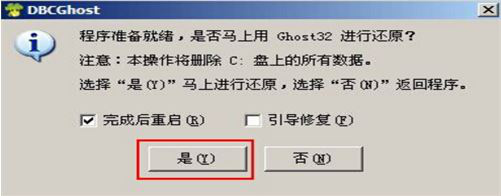
4、隨后安裝工具開始工作,我們需要耐心等待幾分鐘, 如下圖所示:
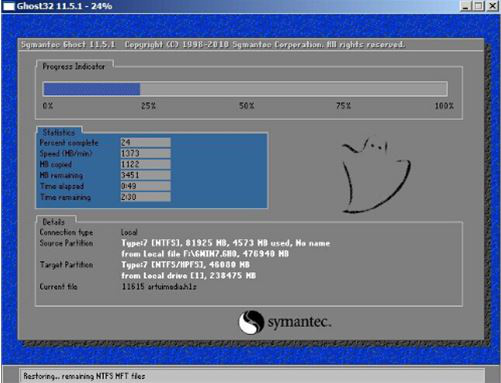
5、完成后,彈跳出的提示框會提示是否立即重啟,這個時候我們直接點擊立即重啟就即可。
.
6、此時就可以拔除u盤了,重啟系統(tǒng)開始進行安裝,我們無需進行操作,等待安裝完成即可。

華為相關(guān)攻略推薦:
榮耀note10和小米max3哪個好 華為榮耀note10和小米max3分析對比
華為nova3怎么設(shè)置熄屏快呼_華為nova3設(shè)置熄屏快呼方法教程
華為nova3怎么設(shè)置雙卡4g_華為nova3設(shè)置雙卡4g方法教程
以上就是HUAWEI MateBook X筆記本筆記本如何一鍵u盤安裝win7系統(tǒng)操作方法,如果HUAWEI MateBook X的用戶想要安裝win7系統(tǒng),可以根據(jù)上述操作步驟進行安裝。
相關(guān)文章:
1. keyiso是什么進程 服務(wù)中的Keyiso服務(wù)器是否是病毒2. Win8系統(tǒng)修改不了盤符怎么解決?3. Win10電腦如何查看配置參數(shù)?Win10專業(yè)版配置參數(shù)查看方法4. Win7如何設(shè)置三重密碼?Win7設(shè)置三重密碼的方法5. Win10重置電腦失敗怎么辦?Win10重置電腦失敗的解決方法6. Win10不能復(fù)制文件出現(xiàn)錯誤代碼0x80070522怎么辦?7. Win7開機速度慢怎么辦?Win7開機速度慢的解決方法8. Win10提示“無法保存IP設(shè)置,請檢查一個或多個設(shè)置并重試”怎么辦?9. Win11更新22000.100后Windows Hello不可用怎么辦?10. Win10更新系統(tǒng)后出現(xiàn)錯誤代碼0x80070057的解決方法

 網(wǎng)公網(wǎng)安備
網(wǎng)公網(wǎng)安備